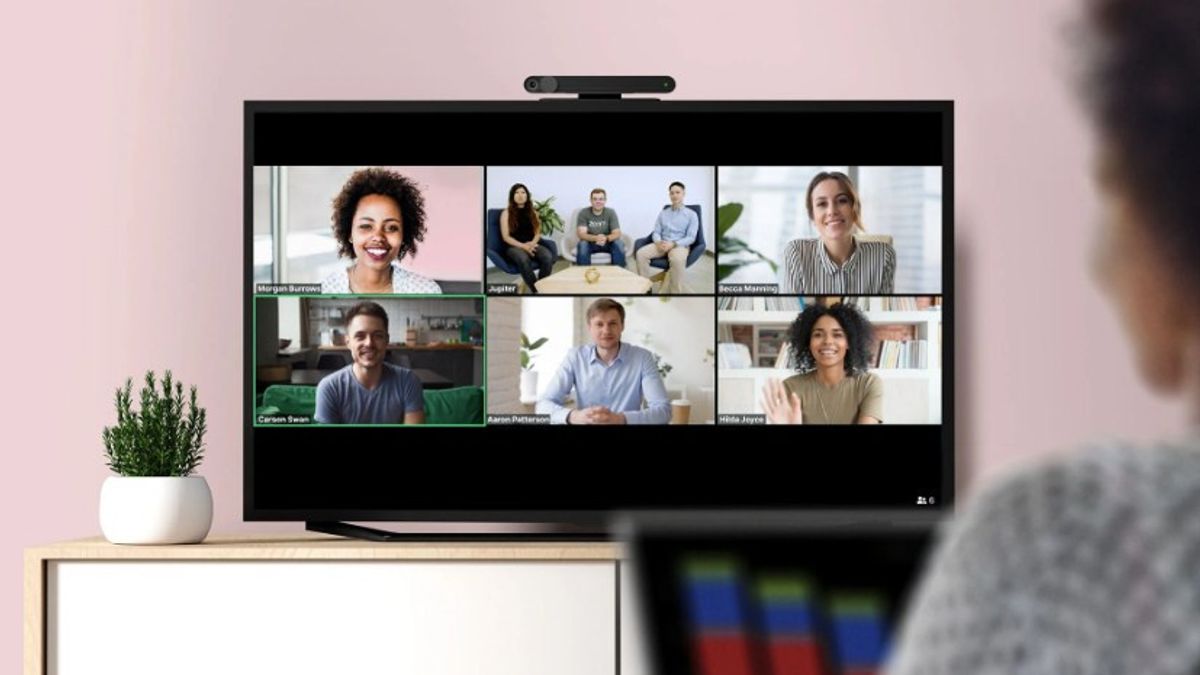ヨギャジャカルタ - ズーム会議は、今日広く使用されているビデオテレビ会議アプリケーションです。Zoomは、自由にアクセスできるほか、誰でも使用できるさまざまな興味深い機能を備えています。
ただし、ズームミーティングを行う場合、ユーザーが問題を経験することは珍しくありません。これにより、カメラの位置が正しい場合でも、ズームビデオの画像が反転します。
したがって、Zoom Meeting アプリケーションのユーザーがミラーを使用している場合、またはミラーが発生している場合は、この問題を解決する方法について説明します。
ミラーカメラ機能自体は、ズームミーティングアプリケーションで最大解像度の画像を生成するために使用されます。また、イメージを上下左右に反転することもできます。
ただし、ズーム会議のビデオの画像が、この機能を使用していないにもかかわらず、突然反転することがあります。これを修正するには、設定メニューで機能を無効にします。
その方法は非常に簡単です。ユーザーは、ズームアプリケーションで設定メニューを入力し、マイビデオのミラーメニューを無効にすることができます。ミラーを無効にして、逆のイメージの問題を解決することがより簡単に、ユーザーは、以下の VOI チームによってコンパイルされた手順を実行できます。
ズーム会議でミラーカメラを無効にする方法ズームミーティング中にカメラのミラーの問題を解決するには、まず、下部のメニューの[設定]セクションまたは[ズーム]アプリケーション設定に移動します。
設定メニューを入力すると、設定可能なズーム機能が表示され、そのうちの1つがズームミラーカメラです。修正する場合は、[ミーティング] メニューをクリックします。
次に、[マイビデオのミラー]メニューを探し、無効アイコンをクリックします。トリックは、ユーザーがメニューの右側にあるスライダーアイコンを押すことができます。
[マイビデオのミラー]メニューが非アクティブになっている場合、メニューの右側のアイコンは、前の緑色のアイコンから白に変わります。ユーザーは、ズームを使用して会議に戻ることもできます。
ズーム会議アプリケーションでカメラミラーの設定を変更した後、ユーザーは、アプリケーションを使用して快適に会議やその他の活動を行うことができます。
このレコードについては、ズーム アプリケーションでミラー マイ ビデオを無効にすると、ズーム会議を実行したときに結果のイメージが最大解像度に達しなくなります。
ただし、ズームミーティングを行うときに画像の解像度が本当に必要ない場合は、上記のようにアプリケーション設定メニューで無効にすることができます。
これは、カメラのミラーの問題を克服するために行うことができる方法ですまたは画像は、お使いのデバイスでズームミーティングを行うときに逆さまです.
The English, Chinese, Japanese, Arabic, and French versions are automatically generated by the AI. So there may still be inaccuracies in translating, please always see Indonesian as our main language. (system supported by DigitalSiber.id)